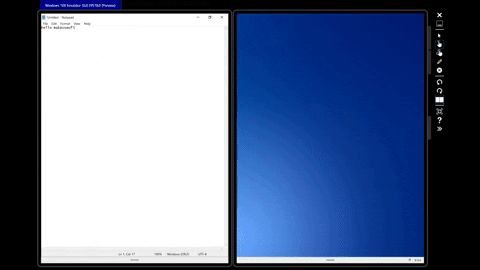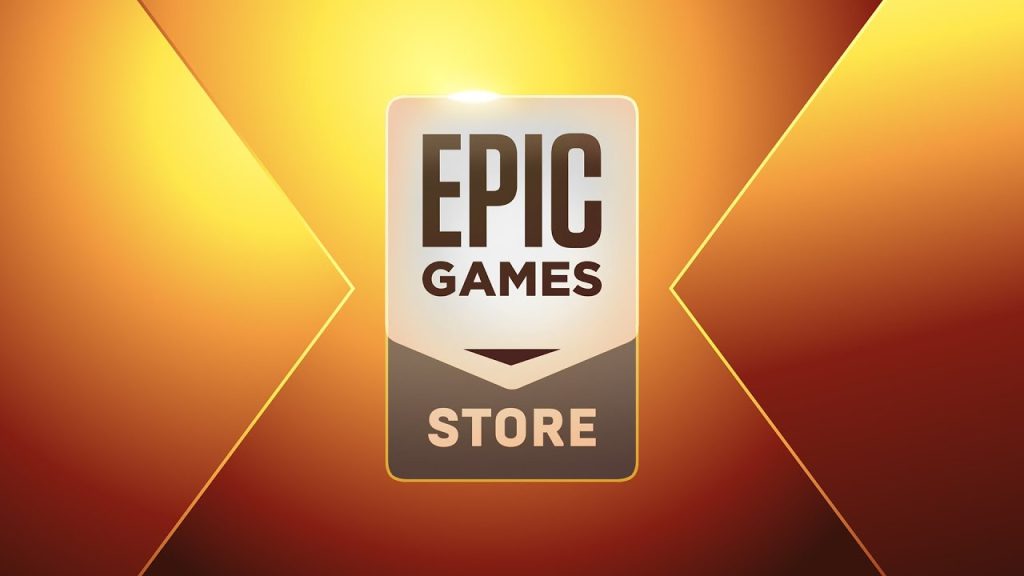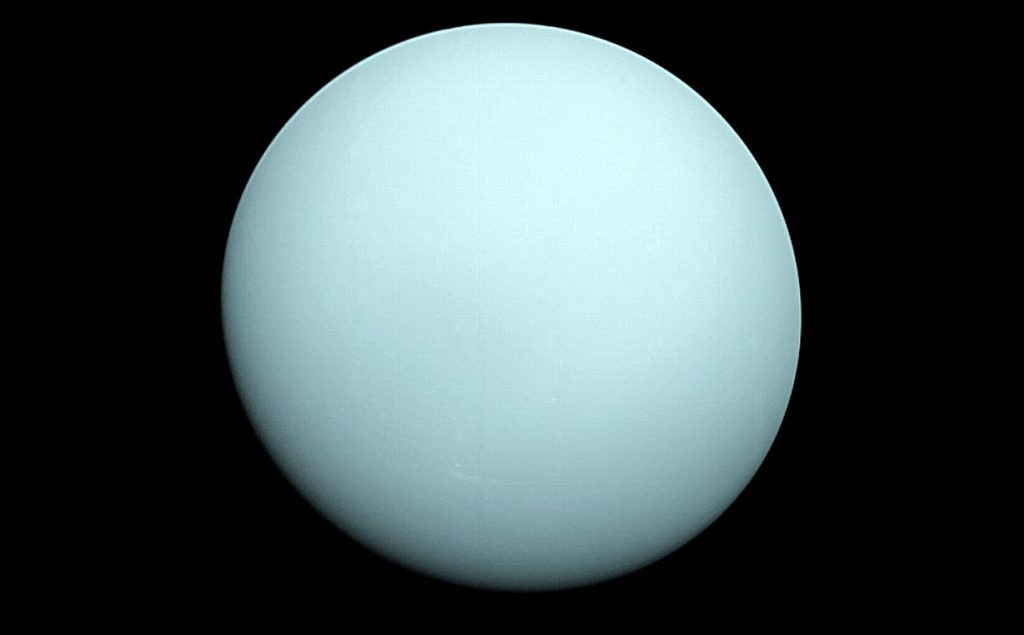Ai auzit despre noua versiunea a sistemului de operare Windows 10? În cazul în care ai o părere incertă asupra acestuia, ei bine, noi îți oferim toate detaliile necesare, inclusiv motivul pentru care ar trebui să-l încerci.
Ce este Windows 10X?
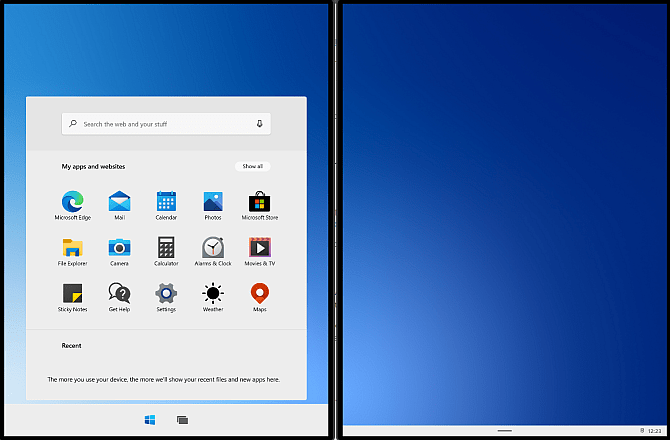
Windows 10X este noua versiunea a Windows 10 care se adresează în principal dispozitivelor cu ecran de tip dual. Chiar dacă accentul este pus pe acest aspect, asta nu înseamnă că noul sistem de operare nu funcționează și pe dispozitivele cu un singur ecran.
Planul inițial era ca prima versiune a Windows 10X să fie lansată pe dispozitevele cu două ecrane deja existente. Cu toate acestea, din cauza neplăcerilor care au existat în procesul de dezvoltare, totul a fost reprogramat să fie disponibil abia în 2021, odată cu lansarea lui Microsoft Surface Neo.
Chiar și așa, în momentul de față, versiunea pentru un singur ecran a Windows 10X se va afla cel mai mult în lumina reflectoarelor. Fiindcă, de exemplu, multe aspecte ce țin de design vor fi implementate și pe versiunea mamă, Windows 10.
Acestea fiind spuse, iată la ce ne putem aștepta din partea noului Windows și care vor fi schimbările ce vor apărea și pentru utilizatorii de rând a Windows 10.
1. Optimizare pentru ecrane duale
Windows 10X se adresează în principal dispozitivelor cu ecran dual, în ciuda dezavantajelor de producție și dezvoltare. În modul de testare, (vom discuta mai jos), puteți tranzita prin aplicații de la un ecran la altul foarte ușor.
Optimizarea se face automat și este realizată în funcție de interfață, așa cum ne și așteptam. Poți plasa și muta ferestre între ecrane, specifica pe ce ecran dorești să se deschidă o aplicație sau să o muți în centrul celor două ecrane astfel să se întindă pe ambele display-uri.
2. Start Menu și Taskbar noi
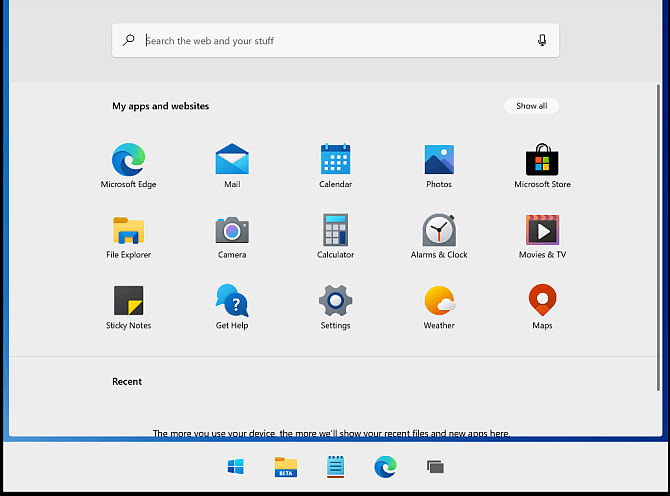
Windows 10X vine cu un nou Start Menu – fără, ceea ce se regăsește în prezent pe vechea versiune, Windows Live Tiles. Cam așa va arăta acesta (a se vedea imaginea de mai sus) și chiar dacă screenshot-ul ceva timp pe internet, aceasta a primit un feedback pozitiv.
O altă schimbare radicală este faptul că Microsoft a renunțat la animațiile live ce îngreunau sistemul de operare inutil.
De altfel, există și un nou Taskbar. Acesta se adaptează pe ambele ecrane dacă folosești un astfel de dispozitiv. În cazul în care nu îți place modul în care este poziționat pe centru, ai opțiunea de a-l plasa în stânga jos.
Noul stil a fost gândit foarte bine și pare că aduce un aer de prospețime.
3. Action Center nou
Da, știm, Action Center-ul prezent nu pare cine știe ce grozav dar nici hidos nu e. Pentru asta, noul Windows 10X aduce unul nou și remodelat din punct de vedere al aspectului, arătând faptul că cei de la Microsoft au fost conștienți de acest lucru.
Acum avem parte de mai multe comenzi cu acces rapid la ele, precum rotirea ecranului la 90° și multe altele.
4. Sistem de actualizare îmbunătățit
Din acest punct de vedere, nu mă pot pronunța îndeajuns fiindcă nu am avut nici măcar o șansă să îl testez. În prezent, cu toții știm prea bine că sistemul de actualizare software de la Windows este o glumă proastă fiindcă își face treaba în background fără ca noi să știm și ne îngreunează viețile cu reporniri forțate fix când ne este lumea mai dragă.
Cei mai mulți zic că update-urile de pe Windows 10X sunt mult mai light și nu așa de enervante. Ce putem face pentru moment este doar să sperăm la mai bine, fiindcă cei de la Microsoft au promis că vor implementa noua structură și pe Windows 10,
Cum poți testa noul Windows 10X?
1. Instalează Microsoft Emulator
Prima dată, instalează Microsoft Emulator. Acesta este valabil pe Microsoft Store gratuit aici.
2. Descarcă versiunea de Windows 10X pentru emulator
Acum că ai descărcat și instalat Microsoft Emulator, acesta va scana automat dacă există o nouă versiune de Windows ce poate fi previzualizată. Când îl găsește, selectează ultima variantă și apoi apasă pe Install.
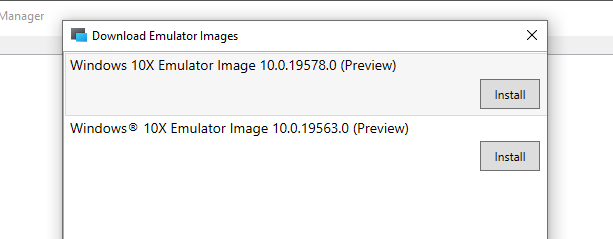
3. Verifică dacă ai Hyper-V instalat
Înainte de a apăsa pe butonul de Start, asigură-te că ai Hyper-V activat.
Prima oară, deschide Start Menu și scrie în bara de căutare command, apoi selectează Command Prompt (Admin) și inserează următoare comandă:
systeminfo.exe
Derulează în jos și găsește secțiunea Hyper-V Requirements. Dacă aceasta afișează Yes, poți trece la pasul 4. Dacă afișează No, citește mai jos pentru a afla cum se instalează Hyper-V.
Cea mai ușoară modalitate prin care poți instala Hyper-V este folosind PowerShell.
Scrie în bara de căutare din Start Menu powershell, apasă click dreapta pe prima variantă și selectează Run as Administrator. Acum, inserează următoarea comandă:
DISM /Online /Enable-Feature /All /FeatureName:Microsoft-Hyper-V
După ce comanda a rulat cu succes, trebuie să repornești sistemul.
4. Deschide Windows 10X Emulator
Odată ce Hyper-V este instalat, poți deschide fără griji Windows 10X versiunea preview build din Emulatorul Microsoft, apăsând butonul Start.
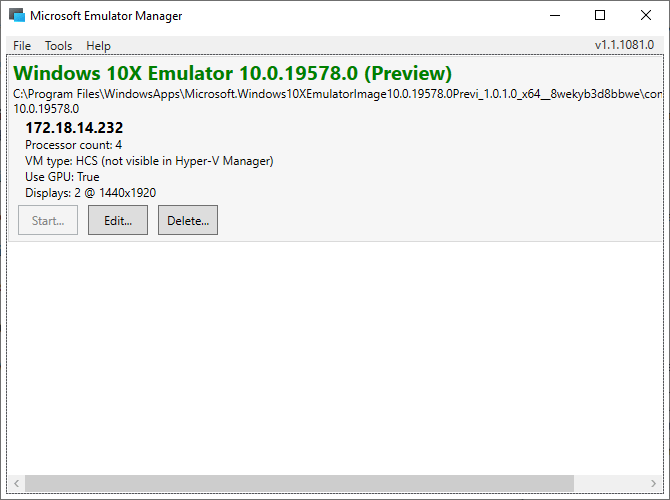
Este Windows 10X capabil să înlocuiască Windows 10?
În momentul de față, nu. Windows 10X nu va înlocui versiunea principală Windows 10 pe care o utilizăm în prezent.
Cu toate acestea, putem vedea tranziția anumitor funcții de la Windows 10X la Windows 10.